windows10如何添加输入法 Win10怎么添加中文输入法
更新时间:2023-11-18 16:00:23作者:xiaoliu
windows10如何添加输入法,在如今信息高速发展的时代,中文输入法的重要性不言而喻,在使用Windows10操作系统时,如何添加中文输入法成为了一项必备的技能。添加中文输入法不仅可以方便我们在电脑上进行中文输入,还能够提高我们的工作效率和沟通便利性。下面将为大家详细介绍Windows10如何添加中文输入法的方法,希望能够帮助大家更好地利用这一功能。
操作方法:
1.在Windows10系统桌面上双击控制面板,在控制面板里以小图标方式查看。然后点击语言,如下图所示。
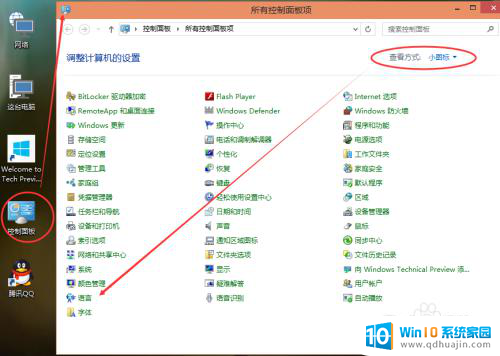
2.在语言界面上可以看到Windows显示语言已启用输入法,然后点击后面的选项,如下图所示。

3.在语言选项的输入法下面点击添加输入法,如下图所示。
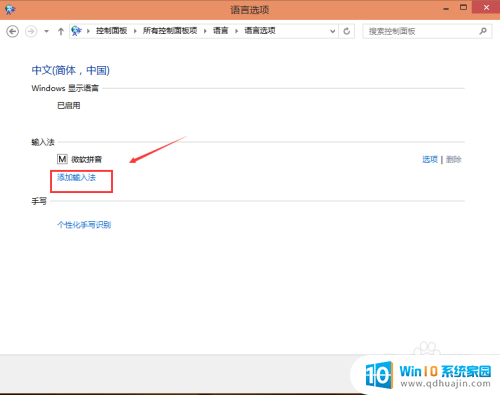
4.点击打开添加输入法,在输入法界面选择要添加的输入法,然后点击添加,如下图所示。
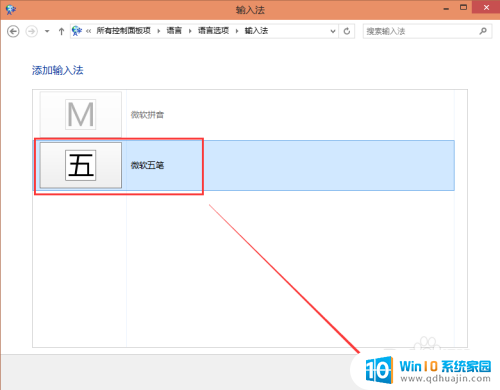
5.添加好输入法后返回语言界面,在输入法下面可以看到刚才添加的输入法。然后点击保存,如下图所示。

6.点击Win10系统右下角的输入法图标,弹出已经安装的输入法。我们可以看到我们添加的输入法了。如下图所示。
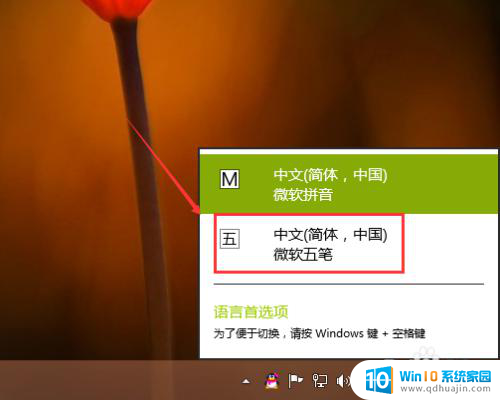
以上是关于如何在Windows 10中添加输入法的全部内容,如果您遇到这种情况,可以按照本文所述的方法解决,希望这篇文章对您有所帮助。





